Kontrol noktalarının yakınında, çizilen spline’a eşlik eden açılır oku göreceksiniz. Ona bastığınızda kapsamlı bir komut menüsünden farklı seçenekler seçebileceksiniz:
Uygula: Spline eylemini uygulayın. Bunun yerine ENTER’ı kullanabilirsiniz. CTRL tuşuna basıldığında karşı etki yapar.
Temizle: Tüm kontrol noktalarını temizleyin.
Yüzeyden ayır: Bu komut, bir yüzeye iliştirilen herhangi bir kontrol noktasını ayırır (imleç yüzey üzerindeyken eklerseniz bir kontrol noktası eklenir).
Boşluk, şekli ekran alanında hareket ettirir. Spline’ın modelle birlikte dönmesi için yüzeye noktalar ekleyin.
Boşluk, şekli ekran alanında hareket ettirir. Kontrol noktalarını ekledikten sonra ESC tuşuna basıp devam etmeye karar verdiyseniz bu komutu kullanın. Bitirmek için ESC’ye basın.
Noktaları düzenle: Bu, kontrol noktaları eklemeyi tamamladıktan sonra varsayılan moddur. Başka bir kontrol noktası eklemek istediğiniz yerde bir spline’ın üzerine gelin (kırmızı bir nokta gördüğünüzde eklemek için LMB tuşuna basın). LMB ile herhangi bir kontrol noktasını sürükleyin. Köşe keskinliğini değiştirmek için herhangi bir kontrol noktası üzerinde RMB’yi kullanın.
Tümünü dönüştür: Manipülatörle tüm spline’ı dönüştürün (döndürün, taşıyın, dikey, yatay, orantılı olarak ölçeklendirin).

B-Spline’lar: (vurgulanmıştır). Varsayılan olarak B-Spline’ları kullanın. Bu modda, spline daha düzgün olacak ve kontrol noktalarından geçen bir yol olmayacaktır. Çeşitli formlar elde etmek için köşe keskinliğiyle kullanın.
Yardımcı Çizgileri Gizle: Kontrol noktalarını birbirine bağlayan gri çizgileri gizleyin.
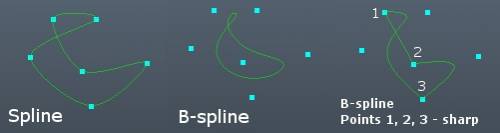
Nokta tablosunu düzenle: Her kontrol noktasının sayısal değerlerini ayarlayın. Bu pencerede ayrıca her kontrol noktasının türünü de ayarlayabilirsiniz: keskin (bu noktada keskin bir köşe oluşturur), B-spline (işaretlenmemişse basit spline).
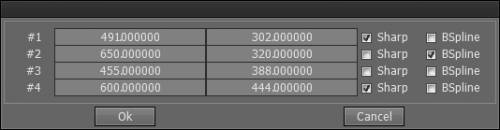
Ölçek: Ölçek faktörünü ayarlayın ve “OK” düğmesine veya ENTER tuşuna basın.
Döndür: Döndürme açısını ayarlayın ve “OK” düğmesine veya ENTER’a basın.
Yatay çevir: Spline’ın tamamını yatay olarak çevirin.
Dikey olarak çevir: Spline’ın tamamını dikey olarak çevirin.
Kaydet…: Spline’ı bir dosyaya kaydedin.
Yükle…: Daha önce kaydedilmiş spline’ı bir dosyadan yükleyin.
Eğri profillerini kaydetmenizi ve yüklemenizi sağlar. Bu çok güçlü bir özelliktir, çünkü diğer dosya türlerinin yanı sıra EPS dosyalarını, Boya veya Şekillendirme Odalarında bir Brush parçası olarak kullanmak üzere vektör grafikleriyle birlikte import . Ayrıca 3DCoat oluşturduğunuz eğri profillerinizi kaydedebilir, daha sonra yeniden yükleyebilir veya başkalarıyla paylaşabilirsiniz.
– Kaydetmeye yönelik destek dosyaları şunlardır: EPS, Spline (3DCoat özel dosya)
– Yükleme için desteklenen dosyalar şunlardır: EPS, Spline (3DCoat özel dosyası), TGA, BMP, PNG, JPG, DDS, TIF/TIFF, EXR, HDR.
Brush “Dabs”ı Aralıkla Uygula: Bu, mevcut Brush özellikle “Brush Seçenekleri” Panelinde bulunan “Dabs, Titreşim ve Aralık” seçeneklerine yanıt vermesine neden olur. Deney bu eylemi en iyi şekilde gösterir.
 Türkçe
Türkçe  English
English Українська
Українська Español
Español Deutsch
Deutsch Français
Français 日本語
日本語 Русский
Русский 한국어
한국어 Polski
Polski 中文 (中国)
中文 (中国) Português
Português Italiano
Italiano Suomi
Suomi Svenska
Svenska 中文 (台灣)
中文 (台灣) Dansk
Dansk Slovenčina
Slovenčina Nederlands
Nederlands Magyar
Magyar ไทย
ไทย हिन्दी
हिन्दी Ελληνικά
Ελληνικά Tiếng Việt
Tiếng Việt Lietuviškai
Lietuviškai Latviešu valoda
Latviešu valoda Eesti
Eesti Čeština
Čeština Română
Română Norsk Bokmål
Norsk Bokmål